Win101903更新蓝屏死机?保姆级修复教程来了!
时间:2025-06-11 17:36:28 290浏览 收藏
**更新Win10 1903蓝屏死机?别慌!手把手教你快速解决!** 升级Windows 10 1903后遭遇关机蓝屏,可能是兼容性、硬件故障或驱动冲突导致。本文提供两种简单有效的解决方案,助你摆脱蓝屏困扰。方法一,通过安全模式禁用或卸载显卡驱动,排查显卡问题;若无法进入疑难解答,可尝试强制关机重启。方法二,利用PowerShell管理员模式,执行Dism和sfc命令,修复可能损坏的系统文件。立即行动,轻松解决Win10 1903蓝屏问题,恢复电脑正常使用!
更新Windows 10 1903版本后,部分用户可能会遇到电脑关机时频繁出现蓝屏或重启后仍然蓝屏的问题。如果在更新到Windows 10 1903后遇到关机蓝屏的情况,可能是因为新系统与硬件之间的兼容性问题,或者是因为电脑内部组件发生故障,亦或是系统驱动程序之间存在冲突所引起的。具体的解决方法如下所示:
更新Windows 10 1903系统后关机蓝屏如何处理
方法一:
1、在Windows 10桌面左下角点击开始菜单,找到“设置”按钮并点击打开
在“更新和安全”选项中,选择“恢复”,然后点击“立即重启”下的“立即重启”按钮
2、接下来点击“疑难解答”的选项
3、随后点击“高级选项”
4、继续点击“启动设置”选项
5、最后点击“重启”按钮
6、按下F4键进入安全模式
7、进入安全模式后,右键点击开始菜单并选择“设备管理器”
8、展开设备管理器中的“显示适配器”,找到显卡并禁用显卡或卸载显卡驱动。
如果无法进入“疑难解答”,可以通过多次强制关机后重启的方式来引导系统进入疑难解答,通常三次以内即可成功。
一般来说,导致蓝屏的进程是【CI.dll】,这是Windows系统的一个文件完整性检测进程,可能是由于系统文件损坏所导致的。
方法二:
可以尝试以下命令来修复系统问题,然后检查效果:
- 按下【Windows徽标键+X】组合键,启动【Windows PowerShell(管理员)】
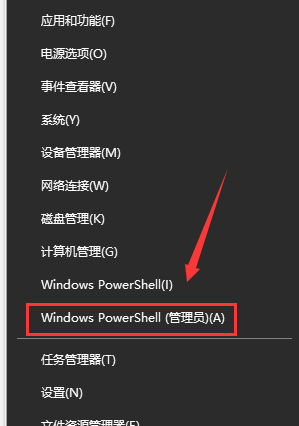
依次输入并执行以下命令:
PS:如果粘贴代码后无法继续粘贴,可关闭窗口重新打开继续操作。
Dism /Online /Cleanup-Image /ScanHealth
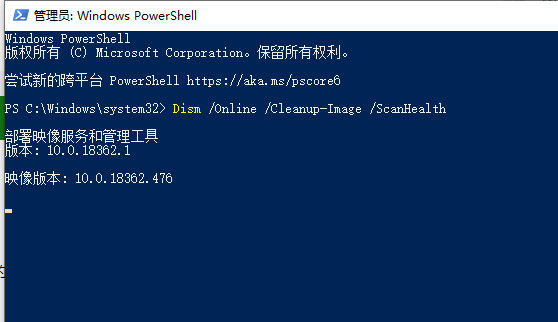
Dism /Online /Cleanup-Image /CheckHealth

DISM /Online /Cleanup-image /RestoreHealth
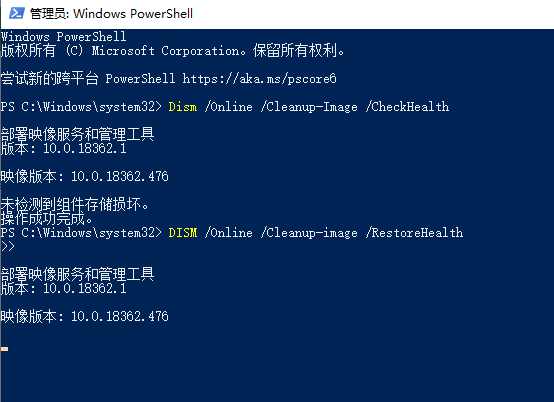
sfc /SCANNOW
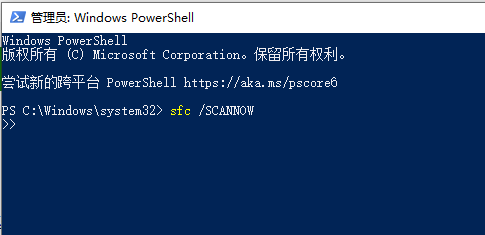
- 执行完成后重启设备即可。
好了,本文到此结束,带大家了解了《Win101903更新蓝屏死机?保姆级修复教程来了!》,希望本文对你有所帮助!关注golang学习网公众号,给大家分享更多文章知识!
-
501 收藏
-
501 收藏
-
501 收藏
-
501 收藏
-
501 收藏
-
117 收藏
-
301 收藏
-
411 收藏
-
255 收藏
-
253 收藏
-
200 收藏
-
257 收藏
-
412 收藏
-
178 收藏
-
464 收藏
-
433 收藏
-
456 收藏
-

- 前端进阶之JavaScript设计模式
- 设计模式是开发人员在软件开发过程中面临一般问题时的解决方案,代表了最佳的实践。本课程的主打内容包括JS常见设计模式以及具体应用场景,打造一站式知识长龙服务,适合有JS基础的同学学习。
- 立即学习 543次学习
-

- GO语言核心编程课程
- 本课程采用真实案例,全面具体可落地,从理论到实践,一步一步将GO核心编程技术、编程思想、底层实现融会贯通,使学习者贴近时代脉搏,做IT互联网时代的弄潮儿。
- 立即学习 516次学习
-

- 简单聊聊mysql8与网络通信
- 如有问题加微信:Le-studyg;在课程中,我们将首先介绍MySQL8的新特性,包括性能优化、安全增强、新数据类型等,帮助学生快速熟悉MySQL8的最新功能。接着,我们将深入解析MySQL的网络通信机制,包括协议、连接管理、数据传输等,让
- 立即学习 500次学习
-

- JavaScript正则表达式基础与实战
- 在任何一门编程语言中,正则表达式,都是一项重要的知识,它提供了高效的字符串匹配与捕获机制,可以极大的简化程序设计。
- 立即学习 487次学习
-

- 从零制作响应式网站—Grid布局
- 本系列教程将展示从零制作一个假想的网络科技公司官网,分为导航,轮播,关于我们,成功案例,服务流程,团队介绍,数据部分,公司动态,底部信息等内容区块。网站整体采用CSSGrid布局,支持响应式,有流畅过渡和展现动画。
- 立即学习 485次学习
